Exercice 6 : résoudre l’analyse et comparer les résultats
Dans cet exercice, vous allez
- Exécuté l'analyse
- Examiner la distribution de température dans le radiateur
- Activer l’environnement Comparer
- Synchroniser les vues et comparer les résultats
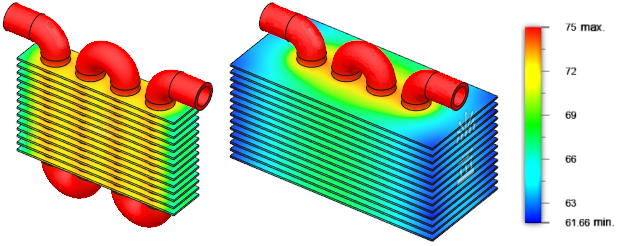
Conditions préalables
- L’exercice 5 est terminé.
Étapes
Résolvez l’étude.
- Dans le navigateur, sous Composants du modèle, cliquez sur
 à côté de Tuyau pour les rendre visibles. Tous les composants impliqués dans la simulation doivent être visibles.
à côté de Tuyau pour les rendre visibles. Tous les composants impliqués dans la simulation doivent être visibles. - Cliquez sur
 (espace de travail Simulation > onglet Configurer > groupe de fonctions Résoudre > Résoudre) pour ouvrir la boîte de dialogue Résoudre.
(espace de travail Simulation > onglet Configurer > groupe de fonctions Résoudre > Résoudre) pour ouvrir la boîte de dialogue Résoudre. - Cliquez sur Résoudre pour démarrer l’analyse et fermer la boîte de dialogue Résoudre.
- Lorsque l’analyse est terminée, cliquez sur Fermer pour fermer la boîte de dialogue État de la tâche.
L’onglet Résultats s’ouvre automatiquement, ce qui vous permet de visualiser les résultats.
- Dans le navigateur, sous Composants du modèle, cliquez sur
Créez des contrôles de surface pour inspecter les températures élevées, afin de voir si des résultats sont en dehors des limites.
- À côté·de la légende des résultats, cliquez sur la flèche vers le bas à côté de K pour passer des unités en degrés Celsius, si vous préférez.
- Cliquez sur
 (espace de travail Simulation > onglet Résultats > groupe de fonctions Inspecter > Créer des contrôles de surface)
(espace de travail Simulation > onglet Résultats > groupe de fonctions Inspecter > Créer des contrôles de surface) - Cliquez sur le modèle au niveau des arêtes des ailettes dans les zones de température plus élevée à quelques endroits.
- Dans la boîte de dialogue Créer des contrôles de surface, cliquez sur OK pour arrêter la création de contrôles.
- Comparez les contrôles pour valider qu’il n’y a pas d’anomalie indiquant que vous avez peut-être mal placé un contrôle.
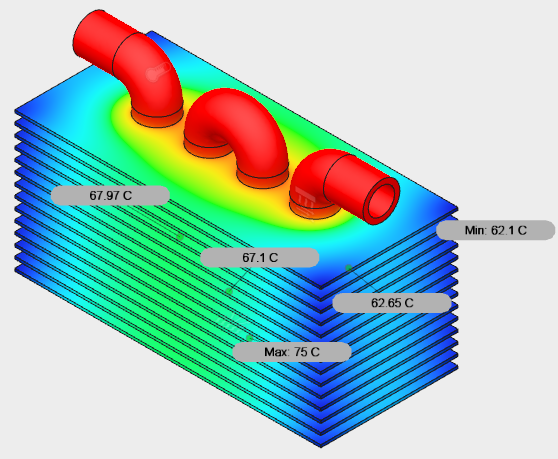
Vous pouvez voir que la température au niveau de l’arête des ailettes a chuté de plusieurs degrés. - Cliquez sur
 (espace de travail Simulation > onglet Résultats > groupe de fonctions Inspecter > Masquer tous les capteurs) pour masquer les capteurs de surface.
(espace de travail Simulation > onglet Résultats > groupe de fonctions Inspecter > Masquer tous les capteurs) pour masquer les capteurs de surface.
Accédez à l’onglet Comparer et sélectionnez les études à comparer.
- Cliquez sur
 (espace de travail Simulation > onglet Résultats > groupe de fonctions Comparer > Comparer) pour accéder à l’environnement Comparer.
(espace de travail Simulation > onglet Résultats > groupe de fonctions Comparer > Comparer) pour accéder à l’environnement Comparer.
Deux tracés de contour côte à côte apparaissent. - Vérifiez les noms des résultats dans le coin inférieur gauche de chaque fenêtre et confirmez que vous voyez un résultat de l’Étude 1 et un résultat de l’Étude 2.
En général, l’Étude 1 apparaît dans la fenêtre de gauche et l’Étude 2 apparaît dans la fenêtre de droite, ce qui correspond à ce que vous souhaitez. - Si nécessaire, utilisez le menu déroulant, à côté du nom de l’étude, pour sélectionner une autre étude à afficher.
Remarque : les options de résultats, le sélecteur d’étude, le ViewCube et la barre d’outils de navigation ne sont visibles que pour la fenêtre active. Cliquez n’importe où dans la fenêtre de comparaison pour l’activer.
- Cliquez sur
Synchronisez la Caméra, de sorte que le modèle se déplace dans les deux fenêtres de la même manière, le Type de résultat de sorte que le passage d’une fenêtre à une autre modifie l’autre fenêtre et les valeurs Min/Max afin de voir les résultats à la même échelle.
- Cliquez sur
 (espace de travail Simulation > onglet Comparer > groupe de fonctions Synchroniser > Synchroniser la caméra) pour synchroniser la vue des modèles dans les deux fenêtres.
(espace de travail Simulation > onglet Comparer > groupe de fonctions Synchroniser > Synchroniser la caméra) pour synchroniser la vue des modèles dans les deux fenêtres.
L’icône du ruban devient bleue pour indiquer qu’elle est active. - Cliquez sur
 (espace de travail Simulation > onglet Comparer > groupe de fonctions Synchroniser > Synchroniser le type de résultat), de sorte que lorsque vous changez le résultat dans une fenêtre, le résultat change automatiquement dans l’autre fenêtre.
(espace de travail Simulation > onglet Comparer > groupe de fonctions Synchroniser > Synchroniser le type de résultat), de sorte que lorsque vous changez le résultat dans une fenêtre, le résultat change automatiquement dans l’autre fenêtre.
L’icône du ruban devient bleue pour indiquer qu’elle est active. - Cliquez sur
 (espace de travail Simulation > onglet Comparer > groupe de fonctions Synchroniser > Synchroniser min/max) pour que les résultats des deux études soient affichés à la même échelle.
(espace de travail Simulation > onglet Comparer > groupe de fonctions Synchroniser > Synchroniser min/max) pour que les résultats des deux études soient affichés à la même échelle.
L’icône du ruban devient bleue pour indiquer qu’elle est active.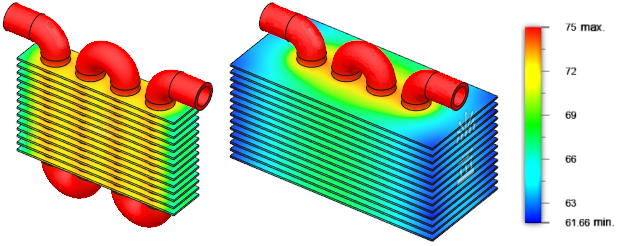
- Cliquez sur
L’amélioration du profil de température est induite par un coût. Les ailettes plus grandes augmentent le poids et les coûts de matériaux. L'ajustement de votre conception aux paramètres appropriés peut prendre plusieurs analyses.
Résumé de l'exercice 6
Dans cet exercice, vous avez
- Exécuté l'analyse
- Examiner la distribution de température dans le radiateur
- Activer l’environnement Comparer
- Synchroniser les vues et comparer les résultats